Comment configurer ma Smart TV Samsung ?
Vous venez d’acquérir un nouveau téléviseur Samsung ? Découvrez dans cette vidéo comment configurer les principaux paramètres afin d’utiliser et de profiter de votre Smart TV au mieux.
Cette FAQ inclut une vidéo/tutoriel et dans les paragraphes suivants comment :
- Configurer votre téléviseur.
- Configurer votre téléviseur avec SmartThings.
- Connecter votre téléviseur à Internet.
- Se connecter à votre compte Samsung ou en créer un.
- Connecter votre téléviseur.
Par ailleurs, vous pouvez également consultez notre page dédiée pour connaître en détail toutes les étapes pour savoir comment configurer votre téléviseur Samsung.
Allumez votre Smart TV Samsung
La TV reconnaît automatiquement la télécommande et initie la connexion entre les deux appareils
Si ce n'est pas le cas, appuyez sur les deux boutons de la télécommande en même temps
Retour + Lecture
Utilisez les flèches de la télécommande pour sélectionner la langue
Vous pouvez télécharger SmartThings et configurer votre TV en utilisant votre smartphone
ou appuyer sur la flèche droite pour continuer avec la télécommande
Sélectionnez le pays
Branchez et allumez les périphériques externes connectés à votre TV
Une fois les appareils reconnus, appuyez sur Suivant
Cochez l’option Utiliser le mode Intelligent pour paramétrer automatiquement
son, volume et luminosité de la TV en fonction de votre environnement
Appuyez sur Suivant
Connectez votre TV à Internet à l'aide d'un câble Ethernet ou via Wi-Fi
Lisez et acceptez les termes et conditions d'utilisation et la politique de confidentialité
Connectez-vous à votre compte Samsung ou créez-en un pour profiter de tous les services
Vous pouvez aussi créer votre ID vocal pour accéder plus facilement au contenu de votre TV
Maintenez enfoncé le bouton du micro de la télécommande et lisez à voix haute les phrases affichées à l'écran
Une fois la reconnaissance vocale configurée, appuyez sur Suivant
Nous vous conseillons de sauvegarder les données de configuration pour pouvoir les restaurer en cas de réinitialisation de votre TV
Indiquez votre code postal pour nous permettre de localiser plus facilement vos prestataires de service
Vous avez terminé la configuration
Un résumé s’affiche à l’écran
Vous pouvez ajouter vos services préférés en suivant les instructions à l’écran
Testez maintenant votre télécommande
Tout est prêt ! Vous pouvez commencer à profiter de votre nouvelle Smart TV !
SAMSUNG
Lorsque vous allumez votre téléviseur pour la première fois, il s'associe automatiquement avec la télécommande universelle Samsung. Si ce n'est le cas, vous pouvez le faire manuellement en pointant la télécommande vers le téléviseur. Ensuite, maintenez enfoncées simultanément les touches « Retour » et « Lecture/Pause » pour que l’appairage se fasse. Une fois connecté à la télécommande, l’icône Coche s’affichera pour confirmer la connexion.

Choisissez votre langue
Allumez votre téléviseur en appuyant sur le bouton « Marche/Arrêt » puis choisissez votre langue avec les touches directionnelles de votre télécommande.
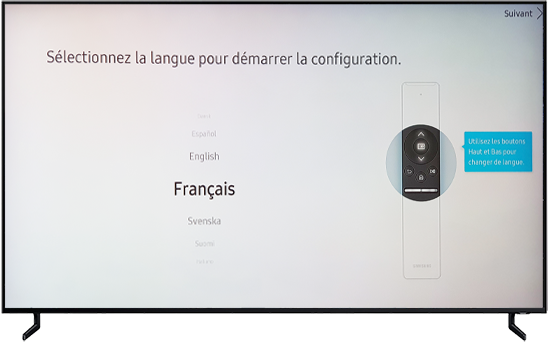
Après avoir sélectionné la langue, vous serez invité à configurer votre téléviseur avec votre téléphone via l'application SmartThings. Assurez-vous que votre téléphone et votre téléviseur sont connectés au même réseau Wi-Fi. Ensuite, suivez les étapes suivantes :
1. Lancez SmartThings sur votre smartphone.
2. Sélectionnez la pièce dans laquelle vous souhaitez ajouter votre téléviseur.
3. Appuyez sur Ajouter un appareil.
4. Sélectionnez TV.
5. Puis Début.
6. Saisissez le code PIN qui s’affiche sur l’écran de votre téléviseur puis confirmez en appuyant sur Terminé.
7. Patientez jusqu’à ce que l’enregistrement soit terminé.
Se connecter au réseau sans fil (Wi-Fi)
1. Allumez votre téléviseur puis appuyez sur le bouton Smart Hub (icône Maison) de votre télécommande.
2. Allez dans les Paramètres de votre TV à l’aide des touches directionnelles.
3. Sélectionnez Général puis Réseau.
4. Ensuite, Ouvrir les paramètres réseau.
5. Enfin, confirmez en sélectionnant Sans fil.
6. Choisissez le réseau Wi-Fi souhaité.
7. Saisissez votre mot de passe, si nécessaire.
8. Votre téléviseur évaluera la connexion au réseau et listera tous les problèmes pouvant survenir. Une fois connecté, confirmez avec OK.
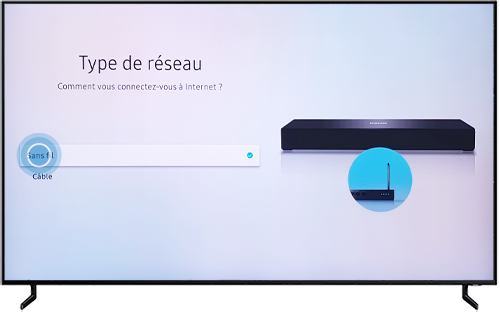
Se connecter au réseau avec câble
1. Connectez le câble Ethernet au port LAN situé sur le boîtier One Connect ou derrière votre téléviseur.
2. Ensuite, suivez les mêmes étapes que pour la connexion sans fil et, une fois arrivé à l’étape 6, sélectionnez Câble.
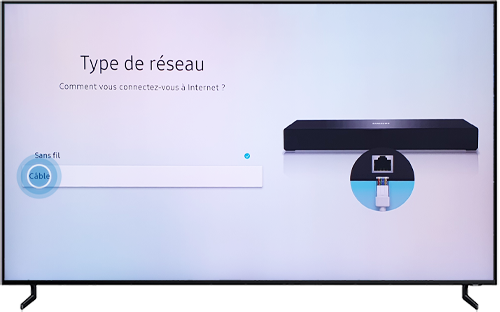
À partir des modèles 2023 des téléviseurs Samsung, un renseignement obligatoire de votre compte Samsung lors de l’installation de l'appareil sera nécessaire pour accéder au Smart Hub.
Vous pouvez vous connecter ou créer un compte Samsung lors de la première configuration de votre téléviseur. Si vous ne l'avez pas fait au cours de celle-ci en sélectionnant Plus tard à l'étape relative au compte, vous pourrez enregistrer votre compte sur la page d’accueil du Smart Hub une fois votre téléviseur configuré.

Remarque : Si vous n'avez pas procédé au paramétrage du réseau lors de la configuration initiale, vous pouvez enregistrer votre compte Samsung après avoir défini votre réseau.
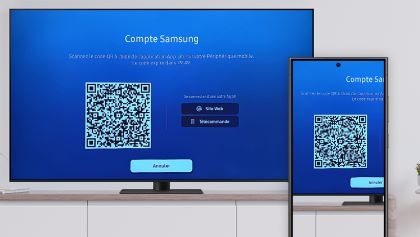
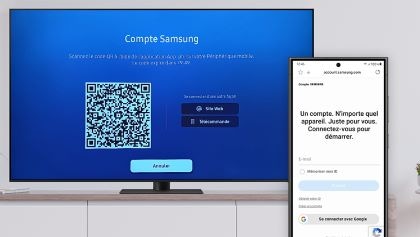
- Si vous possédez déjà un compte Samsung, vous pouvez vous connecter sur votre téléviseur en saisissant votre adresse e-mail et votre mot de passe sur votre téléphone.
- Si votre téléphone Galaxy est connecté à votre compte Samsung, vous pouvez vous connecter sur le téléviseur avec le même compte Samsung. Pour ce faire, appuyez sur la fenêtre contextuelle qui s'affiche lorsque vous scannez le QR code.
- Si vous ne disposez pas d'un compte Samsung, vous pouvez en créer un nouveau ou vous connecter au téléviseur à l'aide de votre compte Google.
Remarques :
- Si vous avez oublié votre identifiant ou votre mot de passe de compte Samsung, rendez-vous sur le site Compte Samsung.
- L'âge minimum requis pour créer un compte Samsung est de 13 ans révolus en France et peut varier selon les pays.
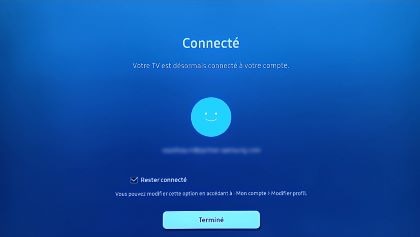
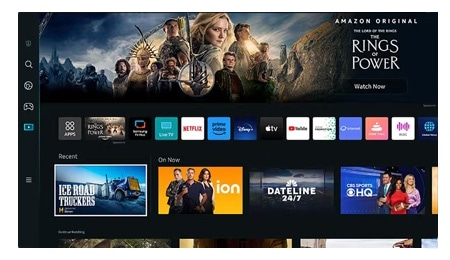
Pour en savoir plus, n'hésitez pas à consulter notre FAQ dédiée.
Nous vous recommandons de connecter tous vos périphériques externes (consoles de jeux, les lecteurs Blu-ray et les récepteurs externes du câble et du satellite) à votre téléviseur avant de l'allumer pour la première fois.
Connectez le câble One Connect au port One Connect situé à l'arrière de votre téléviseur. Puis branchez l'autre extrémité du câble à votre boîtier One Connect. Pour finir, connectez le câble d'alimentation à la boîte One Connect et branchez l'autre extrémité. Vous pouvez désormais connecter les appareils externes à la boîte One Connect.
Votre téléviseur peut être connecté à d'autres périphériques externes via HDMI. Connectez un câble HDMI à un port HDMI IN du boîtier One Connect ou de votre téléviseur et branchez l'autre extrémité du câble à la sortie HDMI de l'appareil que vous souhaitez connecter.
Connectez votre barre de son à votre TV via un câble HDMI.
Pour une expérience sonore optimale, vous pouvez connecter votre téléviseur à une barre de son à l'aide d'un câble HDMI.
Branchez une extrémité du câble HDMI dans le port HDMI (HDMI/ARC) du One Connect Box ou du téléviseur. Branchez l'autre extrémité du câble HDMI dans le port HDMI (HDMI / ARC) de votre barre de son.
Appuyez sur le bouton source de la télécommande de la barre de son jusqu'à ce que l'écran de la barre de son affiche la source D.IN. Après environ 2 secondes, la source passera automatiquement en mode TV ARC.
Pour contrôler la barre de son et la télévision avec la même télécommande, paramétrez cette option dans le menu de votre télévision : lancez « Paramètres », allez dans « Son » puis « Sortie son ».
Remarque : Cette option n’est pas disponible sur tous les modèles de TV et de barres de son.
Il vous manque une information ?
Consultez nos FAQs et vidéos si vous souhaitez savoir :
Comment connecter votre téléviseur Samsung à Internet
Comment créer un compte Samsung sur votre téléviseur Samsung
Comment mettre à jour le logiciel de votre téléviseur Samsung
Merci pour votre avis
Veuillez répondre à toutes les questions.
Code to Open Chat Window
